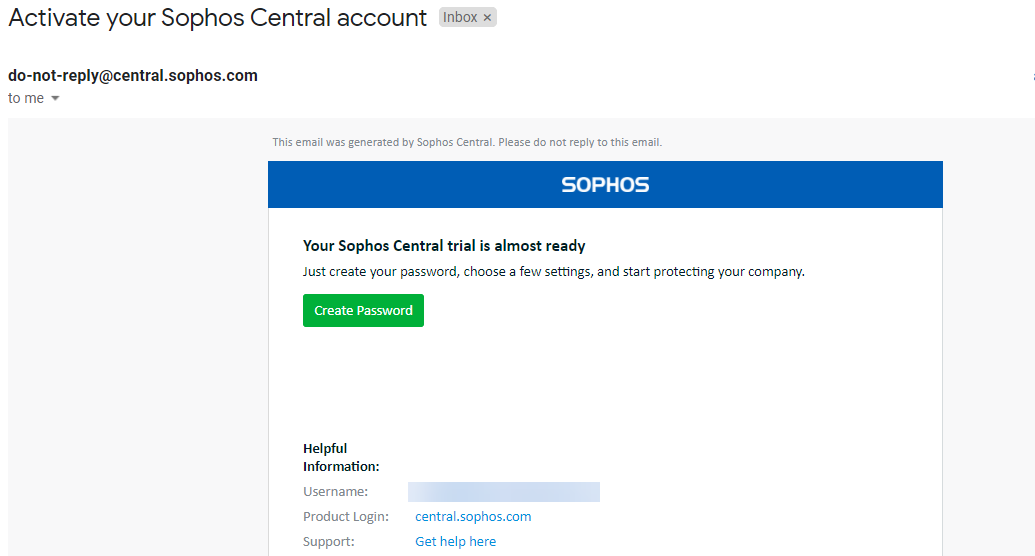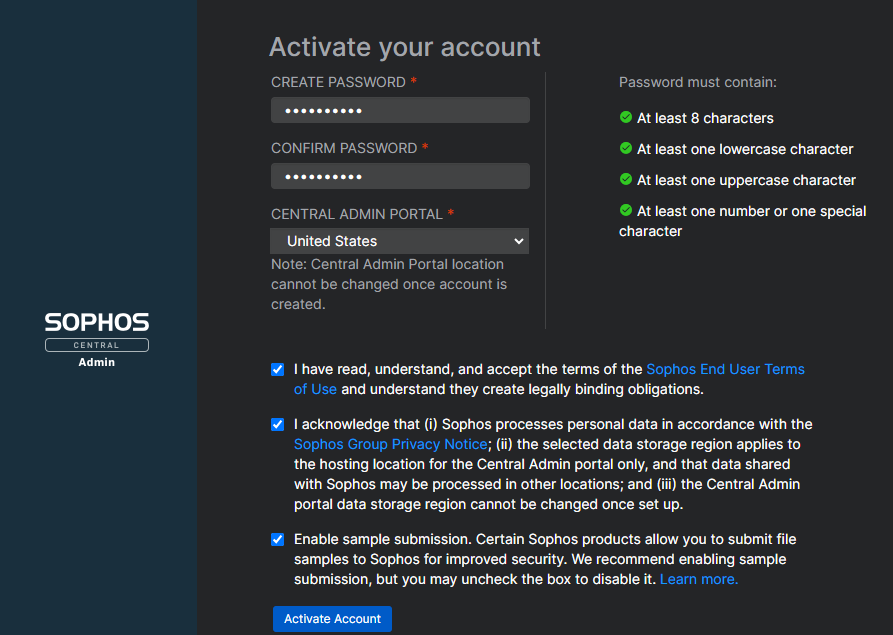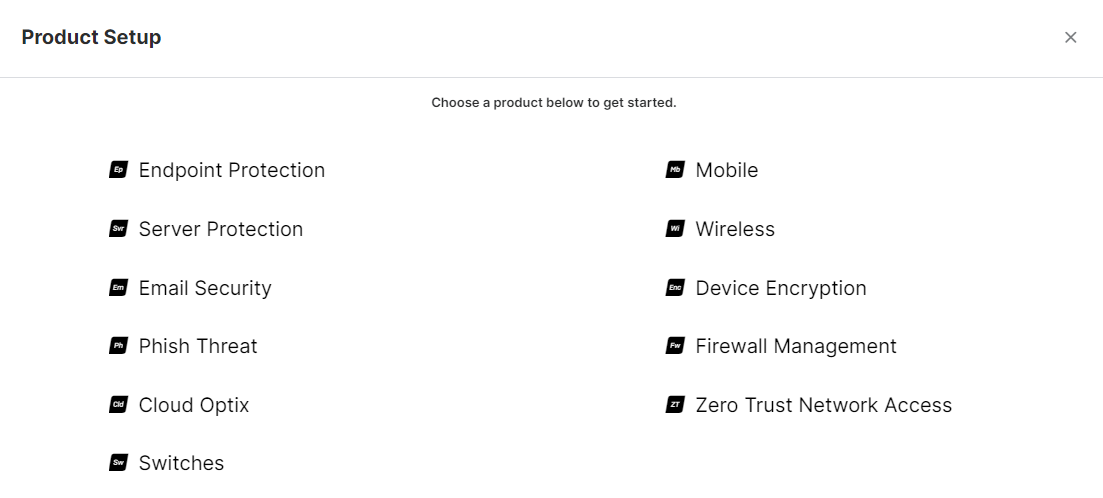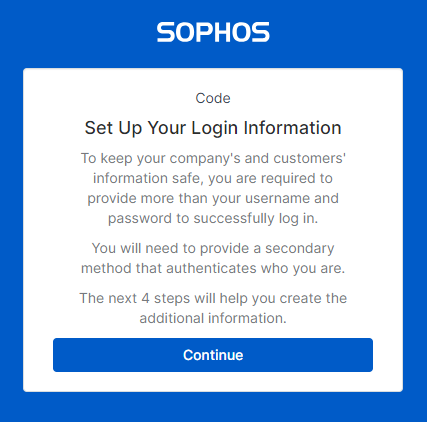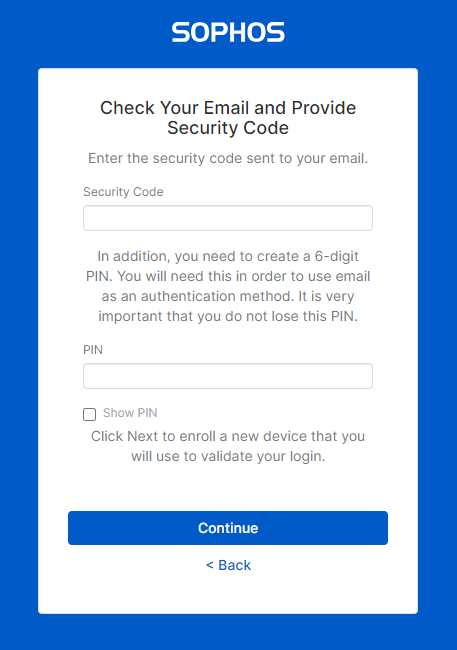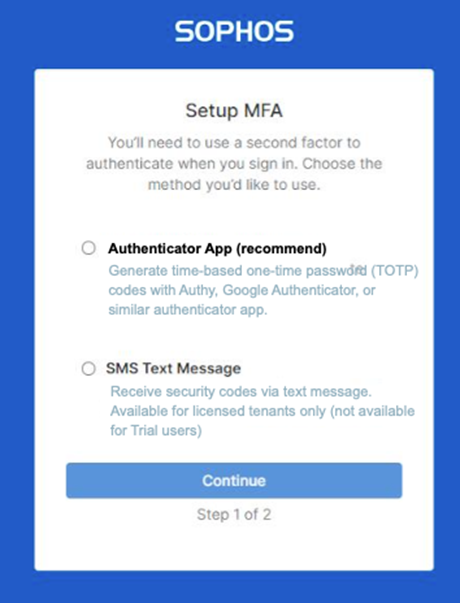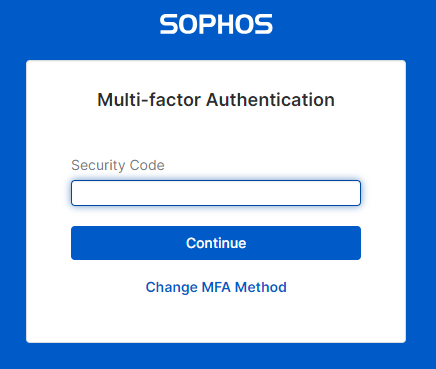계정 활성화 및 소프트웨어 받기
소포스가 보낸 이메일인지 확인하려면 do-not-reply@central.sophos.com에서 보낸 이메일을 엽니다.
계정을 활성화하고 보안 소프트웨어를 받으려면 다음과 같이 하십시오.
- Sophos에서 환영 이메일을 엽니다.
-
이메일에서 암호 만들기를 클릭합니다.
이제 계정 활성화 페이지가 표시됩니다.
-
다음 세부 정보를 입력합니다.
- 암호를 만들고 확인합니다.
-
Central Admin 포털 위치를 선택합니다. 데이터는 이 지역에 저장됩니다.
Sophos 파트너가 이 항목을 선택했을 수도 있습니다.
-
계약서를 읽고 승인합니다.
- 계정 활성화를 클릭합니다.
소프트웨어 설치 프로그램 받기
계정에 처음 로그인하면 제품 설정 페이지가 자동으로 열립니다.
팁
실수로 제품 설정 페이지를 닫은 경우 제품 설정 페이지를 다시 열 수 있습니다. 도움말 > 제품 설정 으로이동합니다.
- Endpoint Protection 또는 Server Protection로 이동합니다.
-
Endpoint Protection에서 운영 체제에 맞는 다운로드 링크를 클릭합니다.
참고
- 엔드포인트 컴퓨터나 서버에서 이 Windows 설치 프로그램을 사용할 수 있습니다.
- Windows 및 macOS 설치 프로그램은 표준 위협 방지 기능뿐 아니라 Intercept X을 제공합니다.
-
설치 프로그램을 장치에 복사합니다.
네트워크를 보호하기 위해 필요한 것은 물론, 향후 안전한 액세스를 위해 다중 요소 인증을 설정해야 합니다. Central 계정에서 로그아웃해야 합니다.
다단계 인증 설정
계정에 두 번째로 로그인하면 MFA(다단계 인증)를 설정하라는 메시지가 표시됩니다.
미러링을 설정하려면 다음과 같이 하십시오.
-
로그인 정보 설정 페이지에서 계속을 클릭합니다.
소포스로부터 이메일 주소로 보안 코드를 받게 됩니다. 이 이메일의 제목은 "보안 코드(Your security code)"입니다.
-
이메일 확인 및 보안 코드 제공 페이지에서 다음을 수행합니다.
- 보안 코드 입력
- 이메일 인증에 사용할 수 있는 PIN을 만듭니다.
- 계속를 클릭합니다.
-
MFA 설정 페이지에서 권장 인증 유형이 이미 선택되어 있습니다. 평가판 사용자는 이를 변경할 수 없습니다.
인증 유형은 다음과 같습니다.
- 인증 앱(권장): 모바일 장치에서 Authy 또는 Google Authenticator와 같은 인증 앱을 사용합니다. 이렇게 하면 보안 코드를 생성할 수 있습니다.
- SMS 문자 메시지: 이 옵션은 라이센스가 있는 고객에게만 적용됩니다. 평가판 사용자는 사용할 수 없습니다.
계속를 클릭합니다.
-
다단계 인증 페이지에서 보안 코드를 입력합니다.
모바일 장치의 인증 앱을 사용하여 아래 QR 코드를 스캔하십시오.
계속를 클릭합니다.
MFA 설정을 마쳤으며 이제 Sophos Central 계정에 로그인되었습니다.